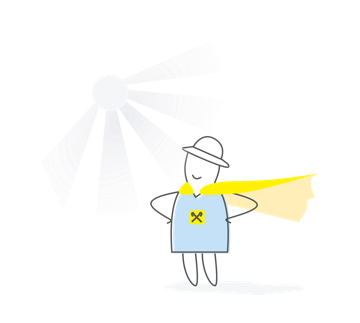Ми використовуємо cookies на цьому сайті, щоб надати вам кращий сервіс.
Налаштуйте Apple Pay просто зараз - Почніть із додавання картки на iPhone.
Платіть одним дотиком
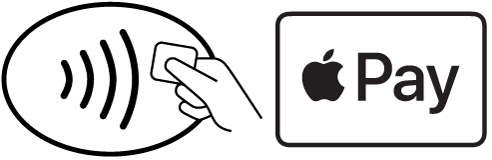
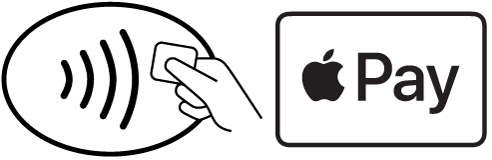
Платіть з Apple Pay за кілька секунд навіть без інтернету! У магазинах, кафе, кіно, в метро, на парковках, у готелях - користуйтеся Apple Pay усюди, де бачите один із цих значків
Додайте картки на всі свої пристрої
Додайте свої картки Райффайзен Банку до Apple Pay на будь-якому з пристроїв - iPhone, iPad, Apple Watch або Mac. На кожен девайс можна додати по 8-12 карток залежно від моделі.
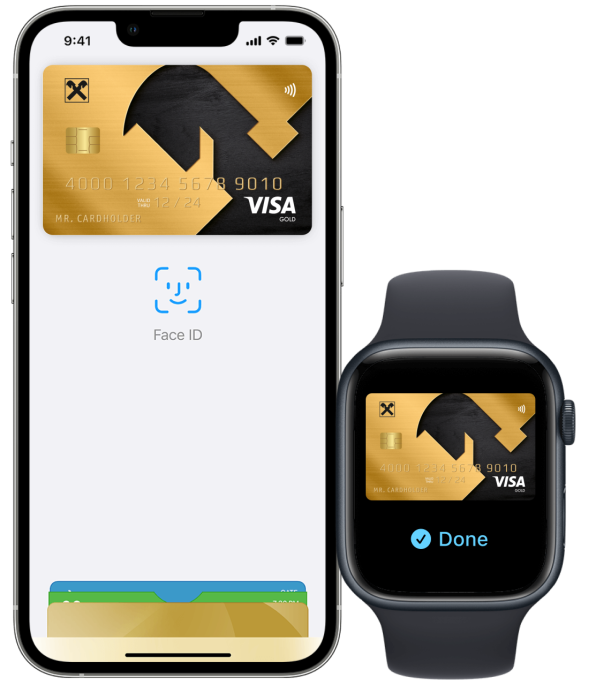
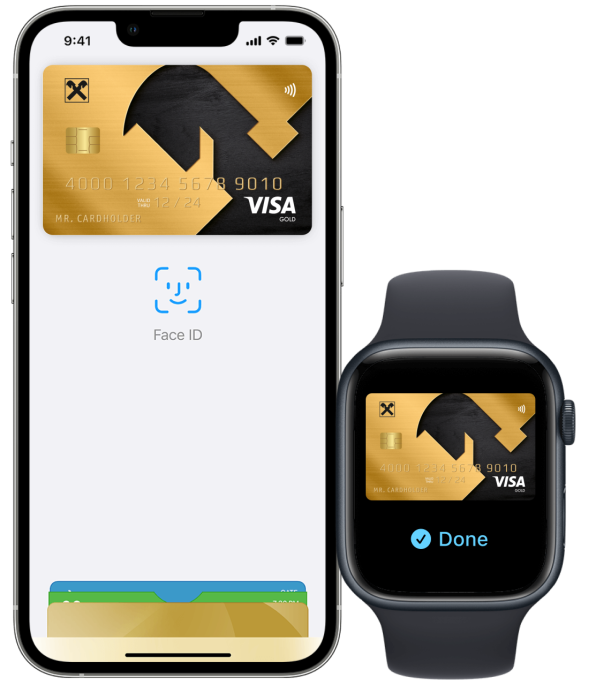
На годинник Apple Watch
З Apple Watch можна оплачувати покупки, а також за проїзд у громадському транспорті. Для цього додайте картку у Wallet:
① У додатку Apple Watch на iPhone перейдіть на вкладку “Мої годинники”
② Виберіть “Wallet та Apple Pay” та натисніть “Додати картку”
③ Введіть дані картки та підтвердьте їх, слідуючи підказкам
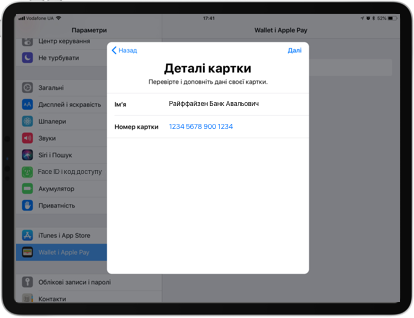
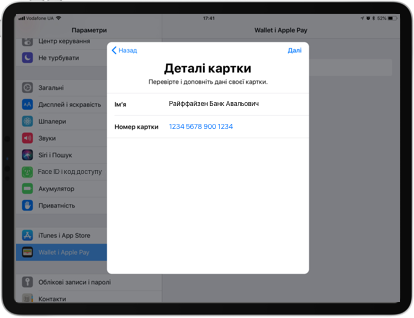
На планшет iPad
З iPad можна оплачувати покупки в мобільних додатках та на веб-сайтах у браузері Safari. Для цього додайте картку:
① Відкрийте Налаштування та виберіть “Wallet та Apple Pay”
② Натисніть “Додати картку”
③ Введіть дані картки та підтвердьте їх, слідуючи підказкам
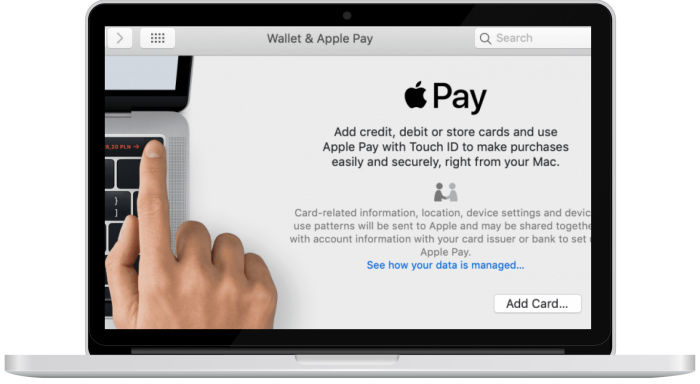
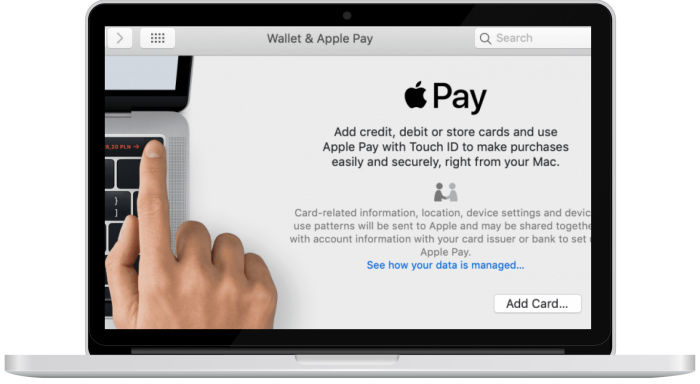
На MacBook або комп’ютер Mac
З MacBook або комп’ютера Mac ви можете платити на веб-сайтах у браузері Safari.
Якщо на вашому комп’ютері немає Touch ID, можна оплачувати покупки з iPhone або Apple Watch. Для цього на iPhone перейдіть у меню Налаштування, виберіть “Wallet та Apple pay” та ввімкніть параметр “Можливість оплати на Mac”.
На моделях із Touch ID можна платити безпосередньо з комп’ютера. Для цього додайте картку на ваш Mac:
① У додатку Apple Watch на iPhone перейдіть на вкладку “Мої годинники”
② Виберіть “Wallet та Apple Pay” та натисніть “Додати картку”
③ Введіть дані картки та підтвердьте їх, слідуючи підказкам
Ще не маєте картки Райффайзен Банку? Замовте її зараз та платіть з Apple Pay.
Корисна інформація
Ні, комісія відсутня.
Використання Apple Pay є більш безпечним, ніж користування пластиковою карткою, оскільки номер картки та особисті дані не повідомляються торгівельним організаціям, і дійсні номера карток не зберігаються ні на пристрої, ні на серверах Apple. для виконання будь-якої транзакції вимагається підтвердження особистості за допомогою Face ID, Touch ID чи пароля.
1. Виконайте вхід на сторінці icloud.com/find або запустіть програму "Знайти iPhone", щоб призупинити або повністю заборонити оплату покупок через Apple Pay.
2. Виберіть пристрій, на якому Ви хочете призупинити або заборонити покупки через Apple Pay.
3. Увімкніть режим втрати.
4. Зателефонуйте до інформаційного центру Raiffeisen Bank та попросіть призупинити чи видалити Ваші цифрові картки з пристрою.
Після видалення цифрової картки з пристрою Ви можете продовжувати користуватися своєю фізичною карткою.
Ви можете додати до Apple Pay картки платіжних систем Visa та Mastercard Raiffeisen Bank
Повний перелік пристроїв, з якими сумісна Apple Pay, можна подивитись тут.
Додаткові пропозиції
Вас може зацікавити:
Новини
Всі новиниРежим роботи Райфайзен Банку з юрособами та ФОП із 25.12.2025р. по 09.01.2026р.
Райффайзен Банк переміг у міжнародній премії від ГД ООН в Україні за проєкти у сфері CSR та інклюзії
Лариса Бондарєва та Оксана Шевченко відзначені як найкращі у своїх сферах топ-менеджерки
За версією рейтингу «Фінансового клубу».